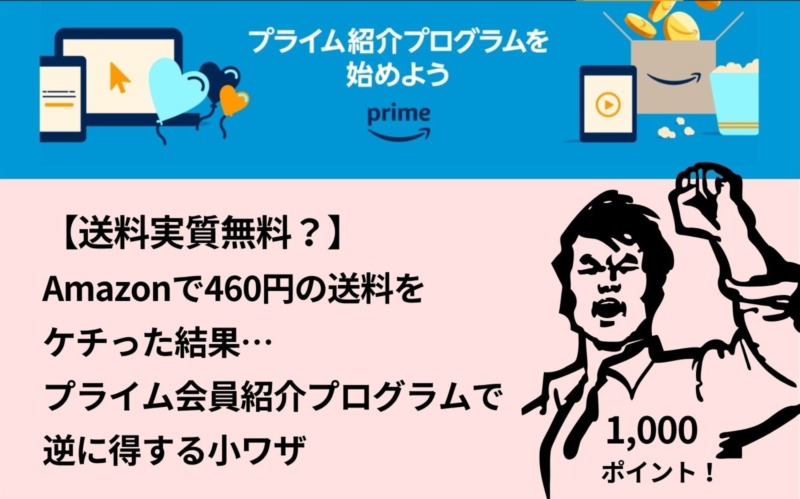せっかくカメラを買ったけど、
スマホの写真とあんまり変わらない…
自己流だから、
一度 基本をしっかり身につけたい…
プロを目指すんじゃなくて、
まずは楽しく撮れるようになりたい!
買ったままだったけど、
やっぱりちゃんと使いこなしたい!
スマホでも しっかりキレイに撮りたい!
FLOWERCAMERA は そんな皆さんのための
ミラーレス一眼カメラの使い方教室
スマホもミラーレス!
です
最新記事 5選
最初はなるべく「自然光だけ」で撮ってみよう
これまで、カメラメーカー主催の写真教室で、
初中級コースを1,000名以上
担当させていただいた経験から…
操作は出来るだけ簡単に、
でも楽しくキレイに撮るを目標に!
初心者さんが最初に覚えておきたい
大事なポイントを、コンパクトに
ギュッとまとめてご紹介しています。
FLOWERCAMERAはプロカメラマンや
写真家を目指す教室ではありません。
普段の大切な写真こそ、
楽しく、大事にキレイに撮って欲しい!
そんな思いを込めてスタートさせた、
ミラーレスだけの小さなお教室です。
皆さまのご参加を心よりお待ちしております。
特別企画
家で写真を楽しむためのコツをまとめてみました!
難しいことは後回し!
最初は 出来るだけカメラ(スマホ)任せで キレイに撮るコツや、簡単ですぐに使えるテクニックから覚えましょう。
モノのカタチを
キレイに撮りたい!
料理や小物の写真を撮ったとき…、「何となく 形が歪んでる気がする」とか、「前後の大きさのバランスが変(手前がやけに大きい)」と 感じたら…
それは 被写体に近付きすぎているからです。

1倍で近くから
モノの形をキレイに撮るコツは、少し離れて撮ることです。
でも、ただ離れるだけだと 小さく写ってしまうので、プラス、望遠側にズームして撮ればOKです。

離れて3倍で

近くから撮る
1倍

わざと離れて撮る
3倍
スマホだったら、とりあえず 2x にして、いつもより少し離れて撮ってみましょう。ズームに強いスマホなら 3x でもOKです。
※ 倍率が表示されないシングルレンズのiPhoneなら、ズームバーの真ん中ぐらいで
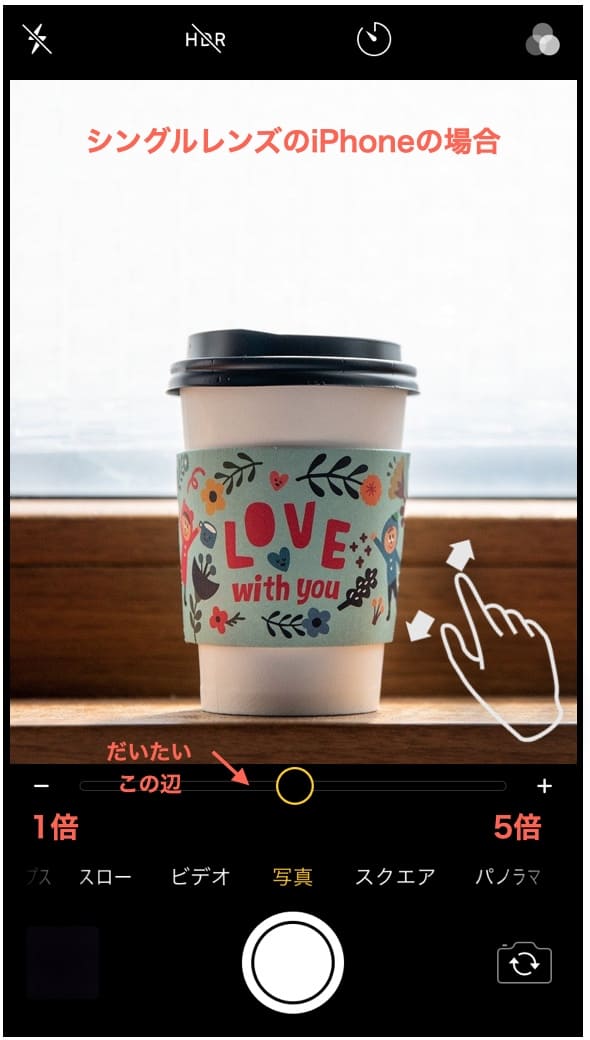
詳しくは動画で ↓
簡単だけど大事なコツのまとめTOPへ ↑
何をやってもボケなければ…カメラの角度を変えてみよう!
ボカしたいから絞り優先を覚えてみたけど、全然ボケなくって…
そんなお声を良くお聞きします。
でも それは、カメラの高さと角度が良くないだけかもしれません。
背景ボケは 被写体の後ろに写るボケですが、後ろに遠く離れるほど濃くなります。
また、被写体がカメラに近いほど、後ろのボケが濃くなります。
つまり 背景をボカしたければ、なるべく被写体に近付きつつ、遠くの後ろも一緒に写せば良いだけです。
そして そのように撮るには、カメラを被写体と同じくらいの高さまで下げて、正面から真っ直ぐ構える事が重要です。(水平アングル)
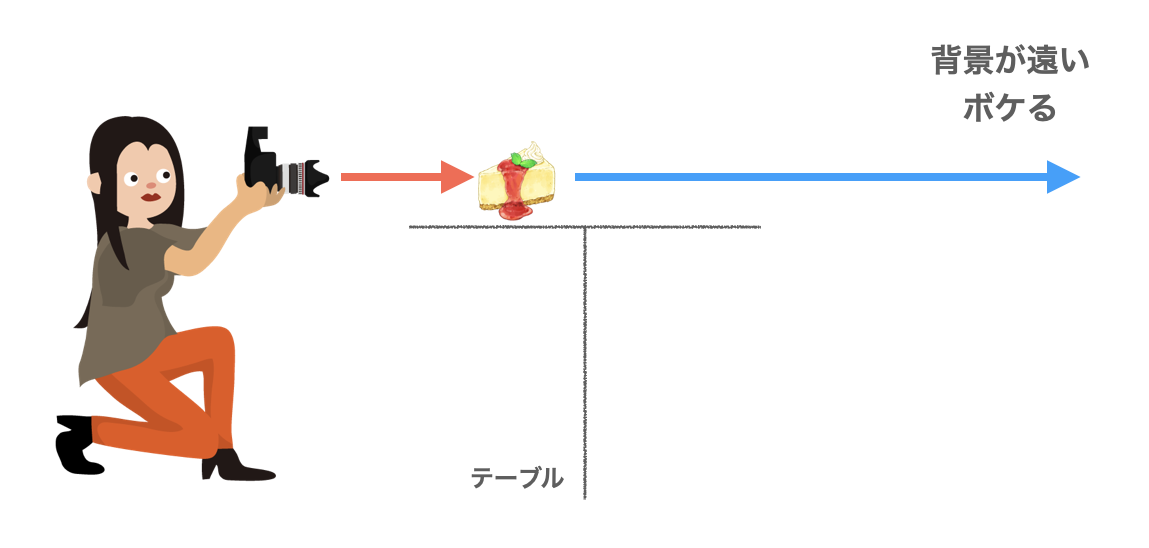
なるべく 水平に近いアングルで、後ろを遠くまで入れて撮る
いつもより だいぶ低くから撮る感覚かもしれませんが、この撮り方なら オートでもキレイにボカせます。
絞り優先でF値を小さくして撮っても、後ろを意識して撮らないと、ボケは写りません。
続きはこちら ↓ もっとボカせます
簡単だけど大事なコツのまとめTOPへ ↑
部屋のどこで撮るかで
「美味しさ」が変わる?!
下の2枚の写真は、左のBの方が立体的で 色艶もキレイで美味しそうに見えます。
A・Bそれぞれ、カメラが違うのか? 設定が違うのか? 何が違うか分かりますか?


色艶が悪く ベチャッと潰れた感じ立体的で 色も艶も美味しそうな感じ
実は どちらも同じスマホで、設定も明るさ以外は全てオートのまま撮っています。
でも 写りがまるで違うのは、撮った場所(=光)が違うからなんです。
右のAの写真のように、お皿の真下にクッキリと写る影は、天井のシーリングライトやスポットライトの光で撮ったときに良くできる影です。


一方 Bの写真は、窓際に移動して 部屋の電気を消して 自然光(日陰)だけで撮っています。
もしかしたら、皆さんのスマホの中には、Aのような影が写った写真が 多くありませんか?
もし そうでしたら、なるべく自然光で撮れるように、撮る時間や場所を工夫するだけで、スマホでオートでパチっと撮っても、それこそ映える 美味しそうな写真が出来上がります。
続きはこちら↓
簡単だけど大事なコツのまとめTOPへ ↑
写真の明るさを変える2つの方法
空のグラデーションがとてもキレイだったので撮ってみたら、なんだか地上の部分が、目で見るよりも暗く写りました。

このままだとちょっと嫌なので、今から2通りの方法で写真を明るくしてみますが、どこが違うか分かりますか?
正解は…、
A:写真全体 が明るくなった
B:暗い部分だけ
が明るくなった
です。
写真は 実際に目で見るよりも 影の部分が暗く写りがちです。
目で見る明暗差と、写真に写る明暗差はだいぶ違う
これは、皆さんも 常にお感じだと思います。
そして、その暗い影を露出補正で明るくすると、今度は元々明るい部分がさらに明るくなって、真っ白になります。(=Aの写真)
「思い通りの明るさで撮れない…」と困ったそんなとき、暗い分だけを明るくできる魔法があったら、使ってみたくありませんか?
それは シャドウ補正というスペシャルな魔法で、皆さんお持ちのスマートフォンでも簡単に掛けられます。
過去に撮った 暗い失敗写真も、見違えるほど良い写真に生まれ変わるかもしれません。
続きはこちら↓
失敗写真も蘇る?! 写真の暗い部分だけを明るくする魔法
簡単だけど大事なコツのまとめTOPへ ↑
たまたま
ふんわり優しい感じに撮れたのは
たまたま
日陰で撮ったから?
キレイに撮りたい! 明るく撮りたい! と思って、光を直接バチっと当てて撮ったことがあるかもしれません。
確かに、日向の場所や照明を直接当てれば、被写体は明るくなり、低いISO感度でキレイに撮ることができますが、濃い影がハッキリとできてしまい、少し強め・硬めな印象の写真になってしまいます。
反対に、光が直接当たらない日陰の場所で撮ると、ふんわりと優しい雰囲気の写真になります。
このように、光は直接バチッと当てた方が良い場合と、当てない方が良い場合とがあります。
まずは手始めに、自分の手を日向と日陰で撮ってみて、どっちの写りが好みか試してみましょう。
カメラで
スマホで
① 被写体にカメラを向け、なんとなく構図が決まったら、ピントを合わせたいところをタップします。
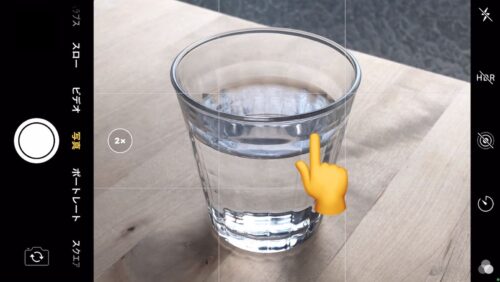
② タップしたところに黄色い枠が表示され、ピントと明るさを合わせてくれます。
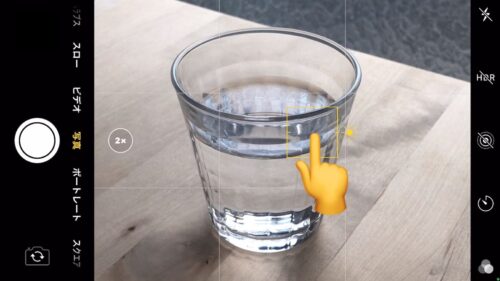
③ 黄色い枠の右側に「太陽のようなマーク」が出ていることを確認したら…
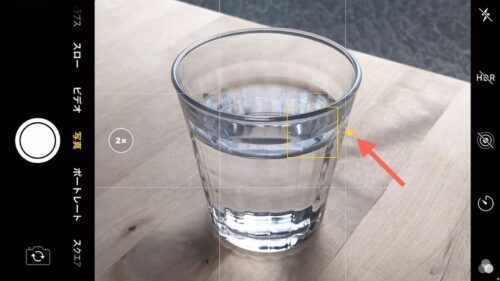
④ 画面のどこでも良いので「上にスワイプ」すると「明るく」できます。
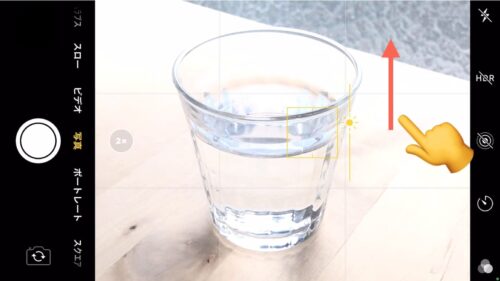
⑤ 反対に「下にスワイプ」すると「暗く」できます。
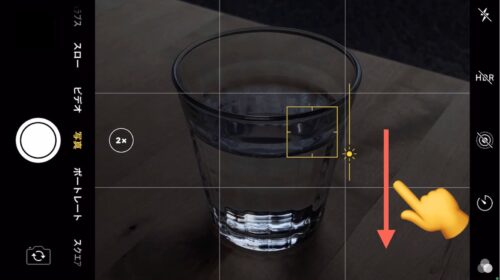
⑥ 画面に写る被写体をよく見ながら、指を上下にスワイプして、じっくりとお好みの明るさに仕上げてから撮ります。
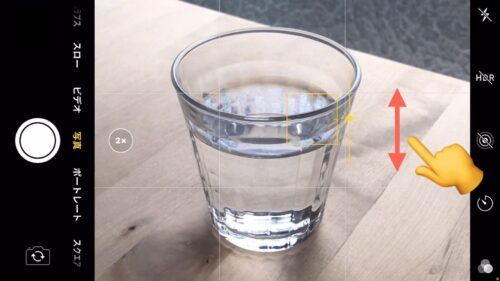
※ 少し時間が経つと、決めた明るさが元に戻ってしまうことがあります。
その場合は、また①の手順からやり直しましょう。
① 被写体にカメラを向け、なんとなく構図が決まったら、ピントを合わせたいところをタップします。
② タップしたところにマークが表示され、ピントと明るさを合わせてくれます。
③ 撮影画面に「明るさ調節スライダー」が出たら…
④ スライダーを「上にスワイプ」すると「明るく」できます。
(横位置で構えた時は「右にスワイプ」)
⑤ 反対に「下にスワイプ」すると「暗く」できます。
(横位置で構えた時は「左にスワイプ」)
⑥ 画面に写る被写体をよく見ながら、じっくりとお好みの明るさに仕上げてから撮ります。
※ Androidは機種の違いによって、画面や操作が異なりますが、大体どの機種も「太陽みたいなマーク(![]() )」や「(
)」や「(![]() )マーク」が目印で、それが出たら上下か左右にスワイプすれば、明るさを変えられると思います。
)マーク」が目印で、それが出たら上下か左右にスワイプすれば、明るさを変えられると思います。
簡単だけど大事なコツのまとめTOPへ ↑
↓こちらもおすすめです
写真で大事な光の向きで遊んでみよう
窓際にコップを置いて、自然光だけで撮っていますが、3枚の写真は、それぞれ印象が少し違います。



設定は、明るさ以外 カメラ(スマホ)任せで同じですが、違うのはコップに当たる 光の向きです。
すごくざっくりですが…
1枚目は光がコップの前側から、2枚目は横側から、3枚目は後ろ側から当たっています。
被写体に当たる光の向きは、何を撮るときでも、とても重要です。
初めのうちは、難しいことはカメラに任せて、光の向きで遊びながら撮るのがオススメです。
光のコツや感覚を、できるだけ早く身につけることが、写真を上手に楽しく撮るための近道です。
詳しくは動画で ↓
光の向きで写真をもっと楽しく!
こちらの記事もオススメです
簡単だけど大事なコツのまとめTOPへ ↑
コンテンツは随時追加の予定です